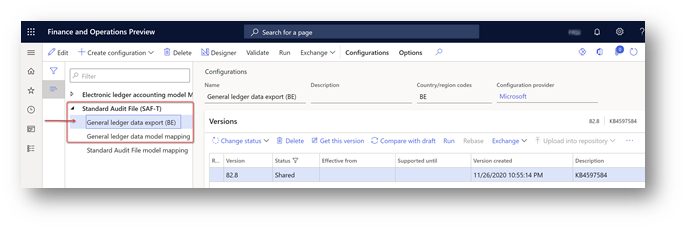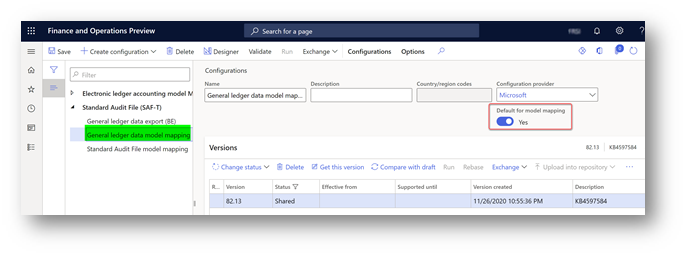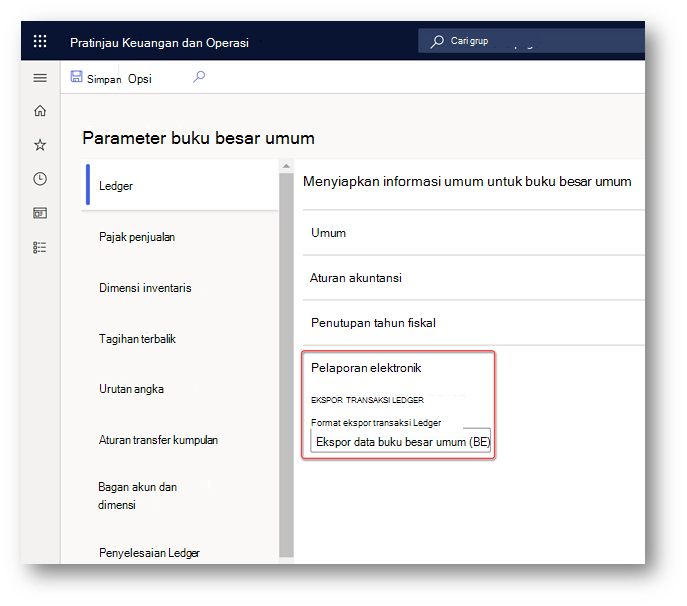Pendahuluan
"Ekspor laporan transaksi ledger" digunakan oleh perusahaan dengan alamat utama di Belgia untuk mengekspor saldo total setiap rekening ledger untuk titik ke file teks biasa (ASCII) di . Format CED. Anda kemudian dapat mengimpor membuat file yang dihasilkan ke perangkat lunak pihak ketiga untuk membuat laporan akuntansi sesuai dengan persyaratan negara/kawasan tertentu.
Mulai dari versi 10.0.16 Dynamics 365 Finance, format Pelaporan elektronik (ER) baru tersedia untuk laporan "Ekspor transaksi buku besar" dan dapat digunakan untuk mencapai kinerja generasi laporan yang lebih baik.
Gambaran Umum
Baru "Umum format ekspor data buku besar (BE)" untuk laporan "Ekspor transaksi buku besar" bersama-sama dengan konfigurasi "Pemetaan model data buku besar umum" tersedia di bawah "Standar Model File Audit (SAF-T)":
Impor "Umum format ekspor data ledger (BE)" dari repository global Microsoft. Setelah mengimpor, Anda harus memiliki versi berikut, atau versi yang lebih baru, dari konfigurasi ER:
|
Nama konfigurasi ER |
Tipe |
Versi |
Deskripsi |
|
File Audit Standar (SAF-T) |
Model |
82 |
Model ER umum untuk Standar Mengaudit File. |
|
Pemetaan model data buku besar umum |
Pemetaan model |
82.13 |
Pemetaan model yang menentukan sumber data untuk data buku besar umum. |
|
Ekspor data buku besar umum (BE) |
Format (mengekspor) |
82.8 |
Format teks mewakili umum data buku besar yang dapat digunakan lebih lanjut untuk mengimpor ke perangkat lunak pihak ketiga (Accon). |
Untuk informasi selengkapnya tentang cara mengunduh konfigurasi ER dari repository global Microsoft, lihat Mengunduh Konfigurasi ER dari repository Global.
Catatan: Setelah semua konfigurasi ER dari tabel sebelumnya diimpor, atur opsi Default untuk pemetaan model ke Ya untuk konfigurasi pemetaan model data buku besar umum pada halaman Konfigurasi.
Penyetelan
Untuk mulai menggunakan format baru "Ekspor data buku besar umum (BE)", tentukan nama konfigurasi ER-nya dalam parameter buku besar umum baru:
-
Buka buku besar umum > penyetelan Buku Besar > Umum halaman parameter buku besar
-
Pilih tab Buku Besar
-
Memperluas pelaporan Elektronik tab cepat
-
Pilih "Buku besar umum format ekspor data (BE)" dalam bidang ekspor transaksi Ledger di bawah grup ekspor transaksi Ledger .
-
Simpan pengaturan baru.
Hasilkan "Ekspor buku besar transaksi" laporan
Untuk menghasilkan Laporan "Ekspor transaksi buku besar", gunakan buku besar Umum yang sebelumnya digunakan > Tugas berkala > item menu transaksi ekspor buku besar . Ketika format ER baru ditentukan dalam parameter buku besar umum, sistem akan menggunakan bukan format yang digunakan sebelumnya ("Format ekspor transaksi Ledger (BE)" dalam model "Ledger transaction export (BE)").
-
Klik buku besar umum > Periodik tugas > Ekspor item menu transaksi buku besar
-
Tentukan periode pelaporan di Dari bidang tanggal dan Ke tanggaldari parameter Laporan elektronik halaman dialog.
-
Jika mata uang akuntansi Hukum Anda berbeda dari EURO dan Anda ingin membuat laporan dalam EURO, tandai "Hitung ulang ke Euro" di halaman dialog. Dalam kasus ketika mata uang akuntansi bukan EURO tetapi mata uang pelaporan adalah EURO dan Anda memilih parameter "Hitung Ulang ke Euro", laporan akan dihasilkan dengan jumlah yang disimpan dalam buku besar umum dalam mata uang pelaporan. Dalam kasus ketika tidak ada mata uang pelaporan akuntansi euro dan Anda memilih "Hitung ulang ke Euro", laporan akan menghitung ulang jumlah secara otomatis dalam mata uang akuntansi ke EURO dengan menggunakan nilai tukar yang disimpan dalam sistem pada setiap transaksi dalam buku besar umum. Dalam hal ini, waktu laporan generasi mungkin membutuhkan waktu lebih lama, lalu waktu pembuatan laporan tanpa pengkalkulasian ulang.
-
Saat Anda menghasilkan "Ekspor buku besar transaksi" laporan untuk periode yang panjang, disarankan untuk menjalankannya dalam kumpulan. Ke jalankan laporan dalam kumpulan, perluas tab cepat "Jalankan di latar belakang" dialog, tandai parameter "Pemrosesan batch" dan tentukan parameter lain dari kumpulan jika diperlukan. Tindak lanjuti pembuatan laporan melalui "Pekerjaan pelaporan elektronik" halaman.
-
Klik tombol OK di untuk memulai pembuatan laporan.
Informasi selengkapnya
Anda dapat menghubungi dukungan teknis untuk Microsoft Dynamics melalui telepon menggunakan tautan ini untuk nomor telepon negara tertentu. Untuk melakukannya, kunjungi salah satu situs web Microsoft berikut ini:
Mitra
https://mbs.microsoft.com/partnersource/resources/support/supportinformation/Global+Support+Contacts
Pelanggan
https://mbs.microsoft.com/customersource/northamerica/help/help/contactus
Dalam kasus khusus, biaya yang biasanya ditimbulkan untuk panggilan dukungan mungkin dibatalkan jika Profesional Dukungan Teknis untuk Microsoft Dynamics dan produk terkait menentukan bahwa pembaruan tertentu akan mengatasi masalah Anda. Biaya dukungan biasa akan berlaku untuk pertanyaan dan masalah dukungan tambahan yang tidak memenuhi syarat untuk pembaruan tertentu yang dimaksud.
Catatan Artikel ini adalah artikel "FAST PUBLISH" yang dibuat langsung dari dalam organisasi dukungan Microsoft. Informasi yang dimuat di sini disediakan sebagaimana adanya sebagai respons terhadap masalah yang muncul. Sebagai akibat dari kecepatan dalam membuatnya tersedia, materi mungkin menyertakan kesalahan pengetikan dan dapat direvisi kapan saja tanpa pemberitahuan. Lihat Ketentuan Penggunaanuntuk pertimbangan lain.